GUIA DE INTRODUÇÃO DE FATURAS ELETRÓNICAS
|
|
|
- Luiza Aires
- 4 Há anos
- Visualizações:
Transcrição
1 GUIA DE INTRODUÇÃO DE FATURAS ELETRÓNICAS 1 KIT FORNECEDOR COMO ENVIAR FATURAS KEY IN SETEMBRO 2018 Fornecedores seguem o Kit de Fornecedores KONE melhora o ciclo da procura até ao pagamento e a eficiência do processo Basware Corporation Copyright Basware Corporation All rights reserved Faturas pagas a tempo Poupando tempo e dinheiro
2 GUIA DE INTRODUÇÃO DE FATURAS ELETRÓNICAS 2 Content A. Novas diretrizes para faturação das empresas KONE... 3 B. Como criar uma fatura... 5 Passo 1: na página Documentos, clique em Criar Novo > Fatura Passo 2: selecione um remetente Passo 3: selecione um destinatário Passo 4: introduza os detalhes da fatura Passo 5: introduza os dados de linha Passo 6: adicione anexos da fatura Passo 7: clique em Enviar Fatura para enviar a fatura para o seu cliente C. Crie uma nota de crédito D. Apêndice Conteúdo requerido numa fatura Transferir ficheiros de faturas Como pesquisar uma fatura... 16
3 GUIA DE INTRODUÇÃO DE FATURAS ELETRÓNICAS 3 A. Novas diretrizes para faturação das empresas KONE Na KONE estamos empenhados em oferecer aos nossos parceiros o melhor dos nossos serviços a todos os níveis. Para alcançar este objetivo, a KONE está a introduzir uma nova iniciativa que promete sustentar os nossos objetivos de uma maior uniformização e controlo do processo financeiro, procurando melhorar o ciclo desde a compra até ao pagamento e a eficiência do processo, bem como proporcionar pagamentos atempados. Este guia contém instruções detalhadas sobre como introduzir faturas no portal da Basware para posterior envio para a KONE. Seguindo estas instruções, a KONE vai receber faturas em formato eletrónico, diretamente nos respetivos sistemas. Este serviço é gratuito. Para utilizar o serviço de introdução de faturas, siga estes 3 passos simples: Crie uma conta através do seguinte link: Ative a sua conta Crie a fatura e envie-a consulte os detalhes no capítulo B abaixo. 1. Crie uma conta. Clique na ligação de registo: Na primeira página, introduza o seu e clique em Registar-se. Lembre-se que este endereço de será o seu nome de utilizador quando iniciar sessão no portal. Escolha uma palavra-passe segura e crie a conta. o Irá receber uma mensagem de confirmação na sua caixa de correio eletrónico. Tenha em atenção que a mensagem de confirmação que irá receber será enviada de <no.reply@basware.com> e poderá ser detetada pelo filtro de spam, pelo que aconselhamos que verifique também a sua pasta de Lixo. Abra a mensagem de confirmação que recebeu e ative a sua conta num prazo máximo de 7 dias (168horas), caso contrário a ligação de confirmação irá expirar.
4 GUIA DE INTRODUÇÃO DE FATURAS ELETRÓNICAS 4 Depois de completar os passos acima mencionados a sua conta está criada com sucesso e pode agora iniciar sessão no portal com o seu nome de utilizador e palavra-passe. 2. Ative a sua conta. Em seguida, para ativar o serviço de introdução de faturas da Basware, é necessário preencher alguns detalhes acerca da sua organização. Preencher os detalhes da empresa Em Detalhes da Empresa, preencha as informações relacionadas com a sua empresa: Primeiro e Último nome, País, Nome da Empresa, etc. Não se esqueça de guardar todos os detalhes ao utilizar o botão Guardar! o Adicione também o número de identificação da sua empresa. Dependendo das leis e dos regulamentos de cada país, será necessário selecionar um número de identificação diferente (por exemplo: TIN para os Estados Unidos da América). No caso do Reino Unido deverá utilizar a identificação referente ao IVA. Pode fazê-lo na secção Identificadores adicionais de empresa. No espaço em branco abaixo, selecione o número de identificação correspondente, como exemplificado na imagem abaixo. Na secção Contacto Principal, introduza o nome do contacto principal da sua empresa, respetivo endereço de e número de telefone. Tenha em atenção que este contacto é crucial e irá receber notificações importantes, tais como faturas rejeitadas. Evite, portanto, a utilização de um contacto genérico, não monitorizado ou caixas de correio eletrónico partilhadas.
5 GUIA DE INTRODUÇÃO DE FATURAS ELETRÓNICAS 5 Se tiver questões ou dúvidas relacionadas com o envio de faturas para a KONE, não hesite em contactar-nos: KONE Basware Ligações: KONE Questões relacionadas com o conteúdo da fatura (por exemplo, que entidade KONE deve ser faturada) Questões relacionadas com o envio da primeira fatura PDF (por exemplo, como criar fatura legível) Informação acerca de outras opções de faturas Portugal: ContactAP_PT@kone.com Para mais informação acerca dos contactos, clique aqui Formulário de contacto (em inglês) B. Como criar uma fatura Depois de entrar no portal, irá ser direcionado para um ecrã com as opções disponíveis enquanto utilizador. Passo 1: na página Documentos, clique em Criar Novo > Fatura. A Basware Network abre a vista Editar Fatura e cria uma fatura de rascunho
6 GUIA DE INTRODUÇÃO DE FATURAS ELETRÓNICAS 6 Passo 2: selecione um remetente. Por predefinição, o serviço seleciona automaticamente a sua organização favorita como remetente. No entanto poderá sempre alterar o remetente manualmente, se necessário. a. Para modificar o remetente, clique em Modificar abaixo de Remetente. b. Localize a empresa que pretende selecionar como remetente e clique em Selecionar. Clique no ícone junto ao nome da empresa para selecionar essa empresa como favorita. As suas empresas favoritas irão sempre aparecer no topo da lista. Passo 3: selecione um destinatário. a. Clique em Selecionar Destinatário. b. Localize a empresa que pretende selecionar como destinatário e clique em Selecionar.
7 GUIA DE INTRODUÇÃO DE FATURAS ELETRÓNICAS 7 Use o campo de pesquisa para filtrar as empresas da lista. Se o destinatário que selecionou tem registo fiscal em mais do que um país, é apresentada uma lista desses países. Selecione o número de identificação fiscal que pretende utilizar na fatura em questão. Passo 4: introduza os detalhes da fatura. O serviço valida o conteúdo dos campos e apresenta uma notificação quando a informação no campo não é válida. Os campos marcados a azul são obrigatórios para a continuação do processo de envio da fatura. Para enviar uma fatura conforme, siga a lista de campos obrigatórios e as respetivas descrições na secção Tabela 1 Requisitos de conteúdo das faturas
8 GUIA DE INTRODUÇÃO DE FATURAS ELETRÓNICAS 8 Passo 5: introduza os dados de linha. a. No separador Dados de linha, clique em Adicionar Linha para adicionar uma nova linha à fatura. b. Introduza os detalhes do item de linha. Os campos obrigatórios estão assinalados a azul. Caso não introduza a taxa do IVA, o sistema irá automaticamente atribuir o valor de 0 %. Só pode selecionar tipos de linha suportados pelo destinatário. Para descrições dos campos e mais informações acerca dos tipos de linha, consulte atabela 2 no Apêndice secção de requisitos de conteúdo para preenchimento de faturas. Os separadores decimais utilizados nos itens de linha diferem com base na língua que selecionou (isto é, a língua que selecionou quando se registou no portal da Basware).
9 GUIA DE INTRODUÇÃO DE FATURAS ELETRÓNICAS 9 Para saber os separadores decimais utilizados em cada língua, consulte a Tabela 3 no Apêndice. Caso a sua língua local não esteja na lista, significa que esta não é suportada pelo Portal da Basware e terá de escolher inglês como língua padrão para as suas faturas. Uma vez inseridos os dados de linha, o sistema apresenta automaticamente o imposto e o montante total. Confirme se o montante total está correto e de acordo com os dados que tencionava inserir. Caso se tenha esquecido de adicionar a % do valor do imposto, o valor total não irá coincidir. c. Clique em Adicionar Linha para adicionar outro item, se necessário. Se o perfil da organização remetente não contiver uma conta bancária, pode adicioná-la na secção Organização Remetente. Contas bancárias adicionadas diretamente a uma fatura não serão guardadas no perfil da organização.
10 GUIA DE INTRODUÇÃO DE FATURAS ELETRÓNICAS 10 Note que o preenchimento dos dados da conta bancária é obrigatório. Se não os adicionou no perfil da sua organização, terá de os introduzir nesta fase. Caso já tenha introduzido os dados da sua conta bancária no seu perfil e pretender adicionar uma conta adicional ao nível da fatura, tenha em atenção que ambos os detalhes irão aparecer na fatura e serão comparados com os dados disponíveis na base de dados da KONE antes do pagamento. Passo 6: adicione anexos da fatura. a. Clique em Ficheiros para abrir o separador Ficheiros. b. Clique no texto destacado para procurar por anexos, ou arraste e solte os ficheiros diretamente no texto em destaque para os anexar ao documento. Não adicione uma imagem da fatura como anexo, a não ser que tal tenha sido previamente acordado com o seu cliente. Uma imagem da fatura é criada automaticamente quando a fatura é enviada. Note que os documentos que não estão relacionados com a fatura (por exemplo, extrato bancário, lembretes, etc.) não devem ser enviados por esta via. Os ficheiros anexados à fatura devem conter documentação necessária a uma melhor compreensão da cobrança (por exemplo, notas de entrega, folhas de presença para projetos faturáveis).
11 GUIA DE INTRODUÇÃO DE FATURAS ELETRÓNICAS 11 Passo 7: clique em Enviar Fatura para enviar a fatura para o seu cliente. A Basware não guarda os dados da fatura automaticamente. Lembre-se de transferir uma cópia do documento através do separador e guarde-a localmente. Para transferir anexos siga as instruções da secção Apêndice, disponível através da seguinte ligação: Transferir anexos. Para mais detalhes sobre como criar uma fatura, pode consultar um vídeo de demonstração através da seguinte ligação: C. Crie uma nota de crédito Existem duas opções para criar uma nota de crédito: Converta uma fatura existente numa nota de crédito Desta forma não terá de preencher todos os campos da nota de crédito, pois o sistema irá fazê-lo por si automaticamente com base na fatura original. Abra a fatura e clique em Converter para Nota de Crédito Crie uma nota de crédito a partir do zero Na página de documentos pode selecionar a opção Criar Nota de Crédito e seguir as instruções acima (ver o capítulo Como criar uma fatura)
12 GUIA DE INTRODUÇÃO DE FATURAS ELETRÓNICAS 12 D. Apêndice Conteúdo requerido numa fatura A Basware valida o conteúdo das faturas de acordo com as regulamentações locais e internacionais em alguns países. Só poderá enviar a fatura se o conteúdo da mesma passar esta fase de validação. Contudo, a Basware não garante a legalidade das faturas enviadas através da rede da Basware. É da responsabilidade do remetente assegurar que as faturas cumprem a legislação relevante. Nota! para submeter uma fatura conforme a legislação, esta tem de conter os seguintes campos: Tabela 1. Campos dos cabeçalhos das faturas X (=disponível) M (=obrigatório) O (=opcional) C (=condicional) R (=somente leitura ou calculado ou preenchido a partir dos dados da organização) L (=apenas imagem legal) *(= oculto) Informações gerais Descrição PT Número de fatura Número de identificação único da fatura M (Tipo de documento no título) Fatura com discriminação dos encargos fiscais/nota de Crédito com discriminação dos encargos fiscais (indica se é uma Fatura ou uma Nota de crédito) R Data da fatura Data de emissão da fatura M Data de vencimento Prazo final em que a fatura tem de ser paga O Data de entrega Data em que os bens faturados vão ser entregues O Condições de pagamento Condições relacionadas com o pagamento dos bens solicitados O Taxa de juro Taxa de juro - Moeda Lista pendente. Selecione a moeda em que está a faturar a entidade KONE M Número de pedido Número do pedido em que a fatura é baseada. Certifique-se de que obtém esta informação diretamente do comprador KONE antes de preencher este campo. Isto ajudará o departamento financeiro a identificar quem encomendou os bens e/ou os serviços quando a fatura é processada O
13 GUIA DE INTRODUÇÃO DE FATURAS ELETRÓNICAS 13 Número de contrato Número de contrato assinado entre a entidade KONE e a sua empresa O Número de referência do fornecedor Referência da fatura que o fornecedor cede. Pode ser: Centro de Custo, Número do Projeto, número de rede. Certifique-se de que obtém esta informação do comprador KONE antes de preencher este campo. Isto irá ajudar a KONE a identificar quem encomendou os bens e/ou os serviços quando a fatura é processada. Carga O custo de transporte dos bens encomendados * Taxa de manuseamento O custo de embalar e enviar um pedido * O Taxa de câmbio Se a moeda do remetente for diferente da moeda de destino (por exemplo, se um fornecedor for do Reino Unido e enviar uma fatura em EUR) este campo irá aparecer. Neste caso, é um campo obrigatório que o remetente tem de preencher. Quando um valor é introduzido, a Basware calcula automaticamente todos os impostos sobre vendas na moeda local. * Comentários O fornecedor pode adicionar neste campo uma mensagem para o comprador O Taxa de Frete e Movimentação % Informações do remetente Taxa de Frete e Movimentação % * Informações do remetente Nome do remetente Nome completo do remetente M Nº da Organização Identificação do Remetente, por defeito O Cidade, Código Postal, Endereço Postal, Código do País Número fiscal/iva Endereço completo do fornecedor O número de identificação fiscal da sua empresa ( IVA para empresas da UE, tax number para os EUA) O R Nº da Organização: Número da organização do fornecedor R Contacto do fornecedor Contacto da pessoa na sua empresa que a entidade KONE pode contactar O Representante fiscal do fornecedor (se for relevante) Representante fiscal do fornecedor (se for relevante) - Conta Nº Conta Bancária do Remetente (formato local) MC Contas Bancárias no Documento Conta Bancária M IBAN (Número internacional de Conta Bancária) SWIFT/BIC Endereço de fatura eletrónica do Remetente IBAN (conta bancária em formato de IBAN) SWIFT (BIC) (Sociedade de Telecomunicações Financeiras Interbancárias Mundiais (Código Bancário Internacional)) Endereço de fatura eletrónica do Remetente - MC O Referência de pagamento Referência do pagamento * Número da Organização (Noruega) Número da Organização (Noruega) - Referência do beneficiário - Imposto diferido Imposto diferido * Campos preenchidos e a preencher na Organização Campos preenchidos e a preencher na Organização Capital Social Capital Social * Local de Registo Local de Registo *
14 GUIA DE INTRODUÇÃO DE FATURAS ELETRÓNICAS 14 Estatuto Jurídico Estatuto Jurídico * Siren (Número Único de Identificação Fiscal de Empresa em França) Número de Identificação Fiscal Siren (Número Único de Identificação Fiscal de Empresa em França) * Número de Identificação Fiscal * Administrador Delegado Administrador Delegado * ytunnus ytunnus * NÚMERO DE IDENTIFICAÇÃO FISCAL: Informações do cliente NÚMERO DE IDENTIFICAÇÃO FISCAL * Informações do cliente Nome do destinatário Nome completo do cliente M Número de cliente Número de cliente - Cidade, Código Postal, Endereço Postal, Código do País Número de Imposto sobre Vendas, (Cabeçalho) Endereço de fatura eletrónica do Destinatário Cidade, Código Postal, Rua, País (Endereço de entrega) Número da organização do Destinatário Representante Fiscal do Cliente (se for relevante) Endereço completo do cliente M Número de IVA do destinatário (País e Identificação do Registo Fiscal) O Endereço de fatura eletrónica do Destinatário M Endereço de entrega O Número da organização do Destinatário - Representante Fiscal do Cliente (se for relevante) - Contacto do Destinatário Contacto do representante KONE que a sua empresa pode contactar O Endereço de do Destinatário Referência do comprador Summary Sales Tax Detail Endereço de da entidade KONE que recebe a fatura Número de identificação do comprador fornecido pela entidade KONE. Tipicamente, pode ser: Centro de custo, Número de projeto, Número de rede. Certifique-se de que obtém esta informação diretamente do comprador KONE. Isto ajudará o departamento financeiro a identificar quem encomendou os bens e/ou serviços quando a fatura é processada. Resumo da Informação Relativa ao Imposto Sobre Vendas O O Total Líquido Montante líquido (excluindo IVA) R TOTAL BRUTO Montante bruto (incluindo IVA) R Imposto Sobre Vendas % Taxas aplicadas de IVA/Imposto Sobre Bens e Serviços R Total Líquido Informação Relativa ao Imposto Sobre Vendas - Montante Discriminação do montante tributável (excluindo IVA) por taxa ou isenção de IVA/Imposto Sobre Bens e Serviços Discriminação do montante de IVA por taxa ou isenção de IVA/Imposto Sobre Bens e Serviços R R Imposto Sobre Vendas Montante total a pagar de IVA/Imposto Sobre Bens e Serviços (montante total de IVA) R Montante de Arredondamentos Montante de Arredondamentos - Tabela 2: Itens de Linha da Fatura
15 GUIA DE INTRODUÇÃO DE FATURAS ELETRÓNICAS 15 X (=disponível) M (=obrigatório) O (=opcional) C (=condicional) R (=somente leitura ou calculado ou preenchido a partir dos dados da organização) L (=apenas imagem legal) *(= oculto) Dados de linha dos itens de linha Descrição Identificação de Linha Número de Linha R Endereço de Entrega Endereço de Entrega - Código do material/serviço Código do item faturado O Nome do Item Nome do item faturado O Quantidade Define o número de itens faturados M Número de pedido Número de pedido ao qual a fatura está associada * Preço à unidade Preço de cada item faturado M Total Líquido Preço total dos itens faturados antes do imposto ser adicionado R % de imposto Percentagem de imposto no item faturado O Imposto Sobre Vendas Montante de IVA * Imposto Sobre Vendas em <moeda local> Montante de IVA em moeda local * Total Bruto Total (Bruto) L % de desconto O valor do desconto na moeda selecionada. Atualizado automaticamente com base na quantidade, preço à unidade e % de desconto - Valor do desconto Desconto do item em percentagem - Unidade de medida A unidade de medida define a unidade em que os itens faturados são medidos M Número da Nota de Entrega Número da Nota de Entrega - Código do Produto do Cliente Código do Produto do Cliente - Descrição Descrição do item faturado O Dependendo do regime fiscal que se aplica à sua empresa e serviços/bens faturados pode selecionar entre: padrão, autoliquidação, isento ou tributação zero Tabela 3. Separadores decimais Língua Checo, Dinamarquês, Holandês (todas as variantes), Finlandês, Francês (todas as variantes), Alemão, Grego, Húngaro, Italiano, Norueguês, Polaco, Português, Espanhol, Sueco Inglês (todas as variantes), Árabe Separador décimal, (vírgula). (ponto)
16 GUIA DE INTRODUÇÃO DE FATURAS ELETRÓNICAS 16 Transferir ficheiros de faturas Pode transferir ficheiros de faturas tanto em formato de imagem, criado pela Basware, como em anexos, utilizando o separador Ficheiros em qualquer página da fatura. Uma vez iniciada a sessão no portal com a sua palavra-chave e nome de utilizador, siga os passos abaixo mencionados: 1. Clique em Documentos. 2. Navegue até à fatura da qual pretende transferir anexos e clique no título da fatura. Pode abrir a fatura a partir do separador Todos, Caixa de entrada, Enviados ou Fatura. 3. Na página da fatura, abra o separador Ficheiros. 4. Clique no ícone de anexo para transferir a fatura. Como pesquisar uma fatura Uma vez iniciada sessão com a sua conta de utilizador na página da Basware, pode aceder ao separador Documentos para visualizar a lista de faturas enviadas ou criadas no portal. Pode ver a última atualização feita à fatura e a respetiva hora a que foi feita. Pode também pesquisar um documento específico ao escrever o número/palavra chave no campo de pesquisa.
17 GUIA DE INTRODUÇÃO DE FATURAS ELETRÓNICAS 17
Converta as notas de encomenda em faturas. Copyright Tungsten Corporation plc 2018
 Converta as notas de encomenda em faturas Este vídeo foi concebido para lhe mostrar como é fácil enviar faturas e notas de crédito utilizando o método de conversão de NE através do portal da Tungsten Network.
Converta as notas de encomenda em faturas Este vídeo foi concebido para lhe mostrar como é fácil enviar faturas e notas de crédito utilizando o método de conversão de NE através do portal da Tungsten Network.
Manual de Utilizador. Documento de Apoio. (Versão Janeiro 2019)
 Manual de Utilizador Documento de Apoio (Versão Janeiro 2019) Índice 1. O que é o myalfaloc? 3 2. Os diferentes tipos de perfil de utilizador 4 2.1 Administrador da conta 4 2.2 Financeiro da conta 4 2.3
Manual de Utilizador Documento de Apoio (Versão Janeiro 2019) Índice 1. O que é o myalfaloc? 3 2. Os diferentes tipos de perfil de utilizador 4 2.1 Administrador da conta 4 2.2 Financeiro da conta 4 2.3
Como... Usar Conversão de NEs
 1.º PASSO - Selecione As minhas NEs A página As minhas NEs confere-lhe a capacidade de: 1) Gerir as Notas de Encomenda que foram entregues à Tungsten Network pelo seu cliente. Clique em As minhas NEs 2)
1.º PASSO - Selecione As minhas NEs A página As minhas NEs confere-lhe a capacidade de: 1) Gerir as Notas de Encomenda que foram entregues à Tungsten Network pelo seu cliente. Clique em As minhas NEs 2)
Como criar uma fatura ou uma nota de credito. Copyright Tungsten Corporation plc 2018
 Como criar uma fatura ou uma nota de credito Olá! Este vídeo foi concebido para lhe mostrar como é fácil enviar faturas e notas de crédito através do portal da Tungsten Network. Para começar, clique em
Como criar uma fatura ou uma nota de credito Olá! Este vídeo foi concebido para lhe mostrar como é fácil enviar faturas e notas de crédito através do portal da Tungsten Network. Para começar, clique em
Agrupamento Escolas de Alvalade. Nova plataforma de Microsoft Office 365. A. Instruções para acesso à plataforma de via web
 Nova plataforma de e-mail A. Instruções para acesso à plataforma de e-mail via web 1. Escolha um browser (Internet Explorer, Chrome, Firefox, Safari, ) 2. Aceda ao portal do agrupamento e digite o endereço
Nova plataforma de e-mail A. Instruções para acesso à plataforma de e-mail via web 1. Escolha um browser (Internet Explorer, Chrome, Firefox, Safari, ) 2. Aceda ao portal do agrupamento e digite o endereço
Regresso a Portugal Guia de Apoio
 Guia de Apoio Versão 1 2019.04.30 SERVIÇOS ONLINE - IEFPONLINE O Portal iefponline disponibiliza aos cidadãos portugueses residentes no estrangeiro o acesso a vários serviços que permitem a inscrição para
Guia de Apoio Versão 1 2019.04.30 SERVIÇOS ONLINE - IEFPONLINE O Portal iefponline disponibiliza aos cidadãos portugueses residentes no estrangeiro o acesso a vários serviços que permitem a inscrição para
Índice. A. A medida Apoio ao Regresso de Emigrantes a Portugal B. Onde se pode candidatar: Iefponline... 3
 Índice A. A medida Apoio ao Regresso de Emigrantes a Portugal... 3 B. Onde se pode candidatar: Iefponline... 3 C. O que fazer se nunca se Registou no Portal iefponline... 6 D. Já está Registado no Portal
Índice A. A medida Apoio ao Regresso de Emigrantes a Portugal... 3 B. Onde se pode candidatar: Iefponline... 3 C. O que fazer se nunca se Registou no Portal iefponline... 6 D. Já está Registado no Portal
SERVIÇOS INFOLIVE M a n u a l d o C o r r e i o E l e t r ó n i c o n a P l a t a f o r m a L i v e
 SERVIÇOS INFOLIVE EMAIL M a n u a l d o C o r r e i o E l e t r ó n i c o n a P l a t a f o r m a L i v e Conteúdos Início de sessão... Seleção das aplicações Office 65... 4 Ecrã principal Caixa de entrada...
SERVIÇOS INFOLIVE EMAIL M a n u a l d o C o r r e i o E l e t r ó n i c o n a P l a t a f o r m a L i v e Conteúdos Início de sessão... Seleção das aplicações Office 65... 4 Ecrã principal Caixa de entrada...
Escritório Virtual. Manual do utilizador Marketing para o setor grossista
 Escritório Virtual Manual do utilizador Marketing para o setor grossista Escritório Virtual Introdução No Escritório Virtual da Naturgy estão reunidas todas as informações que podem interessar-lhe relacionadas
Escritório Virtual Manual do utilizador Marketing para o setor grossista Escritório Virtual Introdução No Escritório Virtual da Naturgy estão reunidas todas as informações que podem interessar-lhe relacionadas
A Ariba utilizará o idioma definido no seu navegador. Todas as capturas de tela neste documento de treinamento serão exibidas em inglês e deverão ser
 A Ariba utilizará o idioma definido no seu navegador. Todas as capturas de tela neste documento de treinamento serão exibidas em inglês e deverão ser utilizadas como um guia para o layout e localização
A Ariba utilizará o idioma definido no seu navegador. Todas as capturas de tela neste documento de treinamento serão exibidas em inglês e deverão ser utilizadas como um guia para o layout e localização
Guião de Preenchimento do Módulo Reporte de Execução Física Versão 1.0
 Guião de Preenchimento do Módulo Reporte de Execução Física Versão 1.0 Índice Guião de Preenchimento do Módulo Reporte de Execução Física... 1 Versão 1.0... 1 1 Introdução... 4 1.1 Enquadramento... 5 1.2
Guião de Preenchimento do Módulo Reporte de Execução Física Versão 1.0 Índice Guião de Preenchimento do Módulo Reporte de Execução Física... 1 Versão 1.0... 1 1 Introdução... 4 1.1 Enquadramento... 5 1.2
Portal de Fornecedores. Efetuar o seu registo
 Portal de Fornecedores Efetuar o seu registo Índice 1 INTRODUÇÃO...3 2 PEDIDO DE REGISTO...3 2.1 TERMOS DE USO... 4 2.2 DADOS GERAIS DA EMPRESA... 4 2.3 ATIVIDADES DA EMPRESA... 6 2.4 DADOS DO UTILIZADOR...
Portal de Fornecedores Efetuar o seu registo Índice 1 INTRODUÇÃO...3 2 PEDIDO DE REGISTO...3 2.1 TERMOS DE USO... 4 2.2 DADOS GERAIS DA EMPRESA... 4 2.3 ATIVIDADES DA EMPRESA... 6 2.4 DADOS DO UTILIZADOR...
Índice MANUAL DE UTILIZAÇÃO BALCÃO DIGITAL CGI
 Índice 1. Requisitos que devem ser cumpridos para a correta utilização das funcionalidades do Balcão Digital... 2 2. Procedimentos inerentes à correta utilização do Balcão Digital... 3 3. Funcionalidades
Índice 1. Requisitos que devem ser cumpridos para a correta utilização das funcionalidades do Balcão Digital... 2 2. Procedimentos inerentes à correta utilização do Balcão Digital... 3 3. Funcionalidades
Manual de Apoio Website e Assistências às Escolas
 Manual de Apoio Website e Assistências às Escolas Índice 1.Divulgação de Noticias e Eventos...3 2.Pedidos de Apoio à Escola...4 2.1.Novo Pedido de Assistência...4 2.2.Verificar o Estado do seu pedido...
Manual de Apoio Website e Assistências às Escolas Índice 1.Divulgação de Noticias e Eventos...3 2.Pedidos de Apoio à Escola...4 2.1.Novo Pedido de Assistência...4 2.2.Verificar o Estado do seu pedido...
Conta Light da Ariba: Como fazer o upload da fatura da ordem de compra
 Conta Light da Ariba: Como fazer o upload da fatura da ordem de compra 1 Localize e abra a notificação de e-mail original da ordem de compra (certifique-se de selecionar o e-mail da ordem de compra correta
Conta Light da Ariba: Como fazer o upload da fatura da ordem de compra 1 Localize e abra a notificação de e-mail original da ordem de compra (certifique-se de selecionar o e-mail da ordem de compra correta
Manual do Avaliador. Proteja o ambiente, evite imprimir este documento. Utilize sempre que possível papel reciclado. CONFIDENCIAL
 Manual do Avaliador Data Referência as_150082_v3 Proteja o ambiente, evite imprimir este documento. Utilize sempre que possível papel reciclado. CONFIDENCIAL Índice Sumário...3 Revisões... 3 O Portal de
Manual do Avaliador Data Referência as_150082_v3 Proteja o ambiente, evite imprimir este documento. Utilize sempre que possível papel reciclado. CONFIDENCIAL Índice Sumário...3 Revisões... 3 O Portal de
Índice Preâmbulo... 3
 Índice Índice... 2 Preâmbulo... 3 1. Guia de utilizador... 4 1.1. Login no portal... 4 1.2. Recuperação da password de acesso... 5 1.3. Navegação... 6 1.4. Gestão do utilizador... 7 1.5. Informação da
Índice Índice... 2 Preâmbulo... 3 1. Guia de utilizador... 4 1.1. Login no portal... 4 1.2. Recuperação da password de acesso... 5 1.3. Navegação... 6 1.4. Gestão do utilizador... 7 1.5. Informação da
Índice MANUAL DE UTILIZAÇÃO BALCÃO DIGITAL ADC
 Índice 1. Requisitos que devem ser cumpridos para a correta utilização das funcionalidades do Balcão Digital... 2 2. Procedimentos inerentes à correta utilização do Balcão Digital... 2 3. Funcionalidades
Índice 1. Requisitos que devem ser cumpridos para a correta utilização das funcionalidades do Balcão Digital... 2 2. Procedimentos inerentes à correta utilização do Balcão Digital... 2 3. Funcionalidades
Guia de Utilização. Entidades Prescritoras Nova Encomenda. Versão 2 agosto 2017
 Guia de Utilização Entidades Prescritoras Nova Encomenda Versão 2 agosto 2017 Nova Encomenda Uma vez criada a entidade prescritora e associados os seus membros no Portal, o utilizador da entidade, com
Guia de Utilização Entidades Prescritoras Nova Encomenda Versão 2 agosto 2017 Nova Encomenda Uma vez criada a entidade prescritora e associados os seus membros no Portal, o utilizador da entidade, com
Manual do Usuário Webmail SoftSul
 Manual do Usuário Webmail SoftSul 2 Índice Interface Geral do Webmail 03 Caixa de entrada 04 Opções de apresentação e filtro 05 Os e-mails nos seus estados 06 Marcar um e-mail 07 Acesso a Configurações
Manual do Usuário Webmail SoftSul 2 Índice Interface Geral do Webmail 03 Caixa de entrada 04 Opções de apresentação e filtro 05 Os e-mails nos seus estados 06 Marcar um e-mail 07 Acesso a Configurações
SEPA 4 CORPORATE GUIA DE GESTÃO DE MANDATOS e DÉBITOS DIRETOS
 Quando impresso, este documento constitui cópia não controlada SEPA 4 CORPORATE GUIA DE GESTÃO DE MANDATOS e DÉBITOS DIRETOS GESTÃO DE MANDATOS Ativar a Gestão de Mandatos Criar um Mandato Alterar Mandatos
Quando impresso, este documento constitui cópia não controlada SEPA 4 CORPORATE GUIA DE GESTÃO DE MANDATOS e DÉBITOS DIRETOS GESTÃO DE MANDATOS Ativar a Gestão de Mandatos Criar um Mandato Alterar Mandatos
Como verificar o estado das suas faturas no portal da Tungsten Network. Copyright Tungsten Corporation plc 2018
 Como verificar o estado das suas faturas no portal da Tungsten Network Olá! Este vídeo foi concebido para lhe mostrar como é fácil utilizar o serviço de estado da fatura através do portal da Tungsten Network.
Como verificar o estado das suas faturas no portal da Tungsten Network Olá! Este vídeo foi concebido para lhe mostrar como é fácil utilizar o serviço de estado da fatura através do portal da Tungsten Network.
Manual do utilizador. Registo, Acesso ao SILiAmb e Nomeação de Responsáveis. v1.0
 Manual do utilizador Registo, Acesso ao SILiAmb e Nomeação de Responsáveis v1.0 Controlo de Versões Data Versão Descrição Responsável 20/12/2016 1.0 Versão inicial Bruno Costa Índice Controlo de Versões...
Manual do utilizador Registo, Acesso ao SILiAmb e Nomeação de Responsáveis v1.0 Controlo de Versões Data Versão Descrição Responsável 20/12/2016 1.0 Versão inicial Bruno Costa Índice Controlo de Versões...
SIGEF Portal Organismo. Manual de utilizador v
 SIGEF Portal Organismo Manual de utilizador v.201611.07 Índice 1. Introdução... 4 2. O Portal... 5 2.1. Login... 5 2.2. Registo de Organismo... 6 2.3. Chave de validação para ativar registo... 8 2.4. Atualização
SIGEF Portal Organismo Manual de utilizador v.201611.07 Índice 1. Introdução... 4 2. O Portal... 5 2.1. Login... 5 2.2. Registo de Organismo... 6 2.3. Chave de validação para ativar registo... 8 2.4. Atualização
Guia de utilizador rápido. 1. Requisitos do sistema. 2. Instalação e ativação. Instalação. Ativação
 Guia de utilizador rápido Este Guia de utilizador rápido ajuda-o a instalar e a dar os primeiros passos com o Readiris TM 15. Para informações detalhadas sobre todas as funcionalidades do Readiris TM,
Guia de utilizador rápido Este Guia de utilizador rápido ajuda-o a instalar e a dar os primeiros passos com o Readiris TM 15. Para informações detalhadas sobre todas as funcionalidades do Readiris TM,
Segurança residencial profissional. Aplicação X-Series Alarm Scan. Guia do utilizador
 Segurança residencial profissional Aplicação X-Series Alarm Scan Guia do utilizador Índice 1. Introdução Apresentação rápida da aplicação X-Series Alarm Scan 2. Iniciar a aplicação 3. Introdução das informações
Segurança residencial profissional Aplicação X-Series Alarm Scan Guia do utilizador Índice 1. Introdução Apresentação rápida da aplicação X-Series Alarm Scan 2. Iniciar a aplicação 3. Introdução das informações
MANUAL DE UTILIZAÇÃO
 MANUAL DE UTILIZAÇÃO Plataforma Taxa Turística do Município de Vila Real de Santo António Última atualização: 03 de dezembro de 2018 1. ACEDER À PLATAFORMA... 2 2. REGISTAR ENTIDADE... 2 3. CADASTRAR UNIDADE
MANUAL DE UTILIZAÇÃO Plataforma Taxa Turística do Município de Vila Real de Santo António Última atualização: 03 de dezembro de 2018 1. ACEDER À PLATAFORMA... 2 2. REGISTAR ENTIDADE... 2 3. CADASTRAR UNIDADE
MANUAL DE INSTRUÇÕES. Aplicação Dispensas Sindicais
 MANUAL DE INSTRUÇÕES Aplicação Dispensas Sindicais junho de 2017 Índice I ACESSO À APLICAÇÃO... 3 II INSERIR OS DADOS RELATIVOS AOS DOCENTES A DISPENSAR... 4 III - INSERIR OS DADOS RELATIVOS AOS DOCENTES
MANUAL DE INSTRUÇÕES Aplicação Dispensas Sindicais junho de 2017 Índice I ACESSO À APLICAÇÃO... 3 II INSERIR OS DADOS RELATIVOS AOS DOCENTES A DISPENSAR... 4 III - INSERIR OS DADOS RELATIVOS AOS DOCENTES
SEPA 4 CORPORATE GUIA DE PAGAMENTOS
 Quando impresso, este documento constitui cópia não controlada SEPA 4 CORPORATE GUIA DE PAGAMENTOS Ficheiro de Pagamentos Criar Ficheiro Criar Lote Criar Transação/Transferência Guardar e Upload no millenniumbcp.pt
Quando impresso, este documento constitui cópia não controlada SEPA 4 CORPORATE GUIA DE PAGAMENTOS Ficheiro de Pagamentos Criar Ficheiro Criar Lote Criar Transação/Transferência Guardar e Upload no millenniumbcp.pt
Pe P r e g r u g n u t n a t s a s f rfe r q e u q e u n e t n e t s e s s o s b o r b e r e o s o s c r c é r d é i d to t s o Apenas créditos
 Apenas créditos Bem-vindo à nova Plataforma de Créditos A plataforma de créditos tem dois canais na barra de navegação: Histórico de Preços e Relatórios. Selecione o canal que pretende, consoante queira
Apenas créditos Bem-vindo à nova Plataforma de Créditos A plataforma de créditos tem dois canais na barra de navegação: Histórico de Preços e Relatórios. Selecione o canal que pretende, consoante queira
Tutoriais Bolsas Santander
 Tutoriais Bolsas Santander Estudante, professor, investigador www.becas-santander.com Índice Registo de utilizador nas Bolsas Santander Recuperar palavra-passe Consulta das minhas bolsas/acesso ao meu
Tutoriais Bolsas Santander Estudante, professor, investigador www.becas-santander.com Índice Registo de utilizador nas Bolsas Santander Recuperar palavra-passe Consulta das minhas bolsas/acesso ao meu
ZSPos Mobile / ZSBMS. Guias de Transporte. Guias de Transporte
 1 ZSPos Mobile / ZSBMS 2 Table of Contents Introdução... 3 Configuração Web... 4 no ZSPos Mobile... 5 Gravar... 5 Consultar... 8 Faturas com referência às... 10 no Portal ZSBMS... 13 Gravar... 13 Anular...
1 ZSPos Mobile / ZSBMS 2 Table of Contents Introdução... 3 Configuração Web... 4 no ZSPos Mobile... 5 Gravar... 5 Consultar... 8 Faturas com referência às... 10 no Portal ZSBMS... 13 Gravar... 13 Anular...
Índice Introdução... 3 Como configurar a sua loja online ?... 3 Como disponibilizar um artigo para venda online
 Manual Loja Online Índice Introdução... 3 Como configurar a sua loja online?... 3 Como disponibilizar um artigo para venda online?... 4 Como publicar a sua loja no facebook?... 4 Como configurar os métodos
Manual Loja Online Índice Introdução... 3 Como configurar a sua loja online?... 3 Como disponibilizar um artigo para venda online?... 4 Como publicar a sua loja no facebook?... 4 Como configurar os métodos
MANUAL DA PLATAFORMA CARTÃO PORTUÁRIO
 MANUAL DA PLATAFORMA CARTÃO PORTUÁRIO CLIENTES Conteúdo Registo... 2 Aceder à Plataforma... 5 Acesso às Instalações Portuárias... 6 Solicitar Acesso... 6 Listar Pedidos de Acesso... 9 Cartões de Acesso
MANUAL DA PLATAFORMA CARTÃO PORTUÁRIO CLIENTES Conteúdo Registo... 2 Aceder à Plataforma... 5 Acesso às Instalações Portuárias... 6 Solicitar Acesso... 6 Listar Pedidos de Acesso... 9 Cartões de Acesso
Relatório único. (Versão 2.5c)
 Relatório único (Versão 2.5c) Funcionalidades Envio e edição do Anexo D e do Anexo C Exportação do XML Disponibilização dos dados, quer via formulário quer em formato XML, no portal do cliente Confirmação
Relatório único (Versão 2.5c) Funcionalidades Envio e edição do Anexo D e do Anexo C Exportação do XML Disponibilização dos dados, quer via formulário quer em formato XML, no portal do cliente Confirmação
GUIA DE APOIO CANDIDATURA
 Ano 2018 Câmara Municipal de Lisboa Direção Municipal Habitação e Desenvolvimento Local GUIA DE APOIO CANDIDATURA CONCURSO CENTRO HISTÓRICO Indice Recomendações gerais para o preenchimento do formulário
Ano 2018 Câmara Municipal de Lisboa Direção Municipal Habitação e Desenvolvimento Local GUIA DE APOIO CANDIDATURA CONCURSO CENTRO HISTÓRICO Indice Recomendações gerais para o preenchimento do formulário
Manual de Processo de Candidatura
 O primeiro passo é o acesso ao portal de candidaturas, disponível no endereço http://da.ihmt.unl.pt/cssnet Se estiver a decorrer algum período de candidatura será apresentado o respetivo regime, em lista,
O primeiro passo é o acesso ao portal de candidaturas, disponível no endereço http://da.ihmt.unl.pt/cssnet Se estiver a decorrer algum período de candidatura será apresentado o respetivo regime, em lista,
Guião de Preenchimento do Módulo Reporte de Indicadores Versão 1.1
 Guião de Preenchimento do Módulo Reporte de Indicadores Versão 1.1 Índice Guião de Preenchimento do Módulo Reporte de Indicadores... 1 Versão 1.1... 1 1 Introdução... 4 1.1 Enquadramento... 4 1.2 Organização
Guião de Preenchimento do Módulo Reporte de Indicadores Versão 1.1 Índice Guião de Preenchimento do Módulo Reporte de Indicadores... 1 Versão 1.1... 1 1 Introdução... 4 1.1 Enquadramento... 4 1.2 Organização
Como configurar a sua loja online?
 Manual Loja Online Índice Como configurar a sua loja online?... 3 Como disponibilizar um artigo para venda online?... 4 Como publicar a sua loja no facebook?... 4 Como configurar os métodos de pagamento?...
Manual Loja Online Índice Como configurar a sua loja online?... 3 Como disponibilizar um artigo para venda online?... 4 Como publicar a sua loja no facebook?... 4 Como configurar os métodos de pagamento?...
Hewlett Packard Enterprise Instruções de Configuração dos Vendedores:
 Hewlett Packard Enterprise Instruções de Configuração dos Vendedores: Como cadastrar a sua empresa no base de dados de Vendedor de Hewlett Packard Enterprise Global Procurement Last Updated: 1 November
Hewlett Packard Enterprise Instruções de Configuração dos Vendedores: Como cadastrar a sua empresa no base de dados de Vendedor de Hewlett Packard Enterprise Global Procurement Last Updated: 1 November
CONTRATO EMPREGO-INSERÇÃO E CONTRATO EMPREGO-INSERÇÃO+ Guia de Apoio à apresentação de candidaturas
 CONTRATO EMPREGO-INSERÇÃO E CONTRATO EMPREGO-INSERÇÃO+ Guia de Apoio à apresentação de candidaturas Atualizado em 23.08.2018 ÍNDICE 1. Procedimentos de candidatura... 3 1.1 Efetuar o registo da entidade
CONTRATO EMPREGO-INSERÇÃO E CONTRATO EMPREGO-INSERÇÃO+ Guia de Apoio à apresentação de candidaturas Atualizado em 23.08.2018 ÍNDICE 1. Procedimentos de candidatura... 3 1.1 Efetuar o registo da entidade
EMPREGO JOVEM ATIVO. Guia de Apoio à apresentação de candidaturas
 EMPREGO JOVEM ATIVO Guia de Apoio à apresentação de candidaturas Atualizado em 23.08.2018 ÍNDICE 1. Procedimentos de candidatura... 3 1.1 Efetuar o registo da entidade e do representante no portal iefponline...
EMPREGO JOVEM ATIVO Guia de Apoio à apresentação de candidaturas Atualizado em 23.08.2018 ÍNDICE 1. Procedimentos de candidatura... 3 1.1 Efetuar o registo da entidade e do representante no portal iefponline...
springerlink.com SpringerLink Referência rápida
 SpringerLink Referência rápida 1. Como iniciar Visite o portal SpringerLink.com para aceder Publicações, livros, séries de livros e obras de referência numa única interface do utilizador. Um poderoso motor
SpringerLink Referência rápida 1. Como iniciar Visite o portal SpringerLink.com para aceder Publicações, livros, séries de livros e obras de referência numa única interface do utilizador. Um poderoso motor
1. A Loja Lisboa Online
 Índice A Loja Lisboa Online Se tiver dificuldades, Fale connosco Registar-me na Loja Lisboa Online com nome de utilizador/palavra-passe Registar-me na Loja Lisboa Online com cartão do cidadão / chave móvel
Índice A Loja Lisboa Online Se tiver dificuldades, Fale connosco Registar-me na Loja Lisboa Online com nome de utilizador/palavra-passe Registar-me na Loja Lisboa Online com cartão do cidadão / chave móvel
Serviços Online Município de Vagos
 Serviços Online Município de Vagos Submissão de Requerimentos 1. Introduza as suas credenciais Número de Adesão e a Palavra Chave e selecione o botão Validar. 2. Após validação com as suas credenciais
Serviços Online Município de Vagos Submissão de Requerimentos 1. Introduza as suas credenciais Número de Adesão e a Palavra Chave e selecione o botão Validar. 2. Após validação com as suas credenciais
Instruções para a Configuração dos Registros para os Fornecedores da HP:
 Secure Vendor Administration Tool Instruções para a Configuração dos Registros para os Fornecedores da HP: Como cadastrar a sua empresa na base de dados da HP? Global Procurement Última atualização: 2
Secure Vendor Administration Tool Instruções para a Configuração dos Registros para os Fornecedores da HP: Como cadastrar a sua empresa na base de dados da HP? Global Procurement Última atualização: 2
Perfil Candidato. MANUAL DE UTILIZAÇÃO Módulo: Candidaturas online (2.º/3.º Ciclos e Pós-Graduações)
 SIIUE - Sistema de Informação Integrado da Universidade de Évora Perfil Candidato MANUAL DE UTILIZAÇÃO Módulo: Candidaturas online (2.º/3.º Ciclos e Pós-Graduações) O Módulo de Candidaturas Online do SIIUE
SIIUE - Sistema de Informação Integrado da Universidade de Évora Perfil Candidato MANUAL DE UTILIZAÇÃO Módulo: Candidaturas online (2.º/3.º Ciclos e Pós-Graduações) O Módulo de Candidaturas Online do SIIUE
Portal Cliente MYG SYSTEM
 Portal Cliente MYG SYSTEM Índice: Entrada no Portal... 3 Configuração Utilizador... 3 Acesso as diversas contas (No caso de o utilizador ter varias contas associadas)... 4 Expedições... 5 o Criação Nova
Portal Cliente MYG SYSTEM Índice: Entrada no Portal... 3 Configuração Utilizador... 3 Acesso as diversas contas (No caso de o utilizador ter varias contas associadas)... 4 Expedições... 5 o Criação Nova
Manual do Utilizador RNEC
 Manual do Utilizador RNEC Projeto: RNEC Índice 1 Resumo da Aplicação...... 4 1.1 Sobre este documento... 4 2 Aplicação RNEC Externo...... 5 2.1 Como entrar no RNEC?... 5 2.2 Como recuperar a minha Password?...
Manual do Utilizador RNEC Projeto: RNEC Índice 1 Resumo da Aplicação...... 4 1.1 Sobre este documento... 4 2 Aplicação RNEC Externo...... 5 2.1 Como entrar no RNEC?... 5 2.2 Como recuperar a minha Password?...
SIGEF Portal do Formando. Manual de utilizador v
 SIGEF Portal do Formando Manual de utilizador v.201604.06 Manual do Utilizador 2 Índice 1. Introdução... 4 2. O Portal... 5 2.1. Login... 5 2.2. Registo de perfil... 7 3. Opções Gerais do Sistema... 8
SIGEF Portal do Formando Manual de utilizador v.201604.06 Manual do Utilizador 2 Índice 1. Introdução... 4 2. O Portal... 5 2.1. Login... 5 2.2. Registo de perfil... 7 3. Opções Gerais do Sistema... 8
MANUAL PORTAL GENERALICARE
 País: Portugal MANUAL PORTAL GENERALICARE Generali - Companhia de Seguros S.A. Lisboa INDÍCE 1. COMO ACEDER AO PORTAL? 2. COMO FAZER O REGISTO NO PORTAL? 3. COMO UTILIZAR O PORTAL? A. ACESSO B. MENUS C.
País: Portugal MANUAL PORTAL GENERALICARE Generali - Companhia de Seguros S.A. Lisboa INDÍCE 1. COMO ACEDER AO PORTAL? 2. COMO FAZER O REGISTO NO PORTAL? 3. COMO UTILIZAR O PORTAL? A. ACESSO B. MENUS C.
Manual do Utilizador. Serviços Municipalizados de Água e Saneamento de Almada
 Manual do Utilizador Serviços Municipalizados de Água e Saneamento de Almada ÍNDICE Como Aderir Registo 3 Entrada SMAS Online autenticação área reservada 9 Dados de cliente 11 Instalação 12 Comunicar Leitura
Manual do Utilizador Serviços Municipalizados de Água e Saneamento de Almada ÍNDICE Como Aderir Registo 3 Entrada SMAS Online autenticação área reservada 9 Dados de cliente 11 Instalação 12 Comunicar Leitura
Perfil Candidato. MANUAL DE UTILIZAÇÃO Módulo: Candidaturas online (2.º/3.º Ciclos e Pós-Graduações)
 SIIUE - Sistema de Informação Integrado da Universidade de Évora Perfil Candidato MANUAL DE UTILIZAÇÃO Módulo: Candidaturas online (2.º/3.º Ciclos e Pós-Graduações) O Módulo de Candidaturas Online do SIIUE
SIIUE - Sistema de Informação Integrado da Universidade de Évora Perfil Candidato MANUAL DE UTILIZAÇÃO Módulo: Candidaturas online (2.º/3.º Ciclos e Pós-Graduações) O Módulo de Candidaturas Online do SIIUE
MANUAL DO UTILIZADOR. Pedido de Pagamento adiantado Promoção de Vinhos em Países Terceiros FORMULÁRIOS GENÉRICOS DESMATERIALIZADOS
 MANUAL DO UTILIZADOR Pedido de Pagamento adiantado Promoção de Vinhos em Países Terceiros FORMULÁRIOS GENÉRICOS DESMATERIALIZADOS ÍNDICE 1. Enquadramento... 3 2. Acesso à área reservada... 4 3. Acesso
MANUAL DO UTILIZADOR Pedido de Pagamento adiantado Promoção de Vinhos em Países Terceiros FORMULÁRIOS GENÉRICOS DESMATERIALIZADOS ÍNDICE 1. Enquadramento... 3 2. Acesso à área reservada... 4 3. Acesso
GUIA PRÁTICO DO E-SHOP
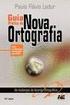 GUIA PRÁTICO DO E-SHOP Este guia prático pretende mostrar como aceder e colocar uma encomenda no e-shop. Após o registo do utilizador, o carrinho de compras fica imediatamente activo. No entanto, os preços
GUIA PRÁTICO DO E-SHOP Este guia prático pretende mostrar como aceder e colocar uma encomenda no e-shop. Após o registo do utilizador, o carrinho de compras fica imediatamente activo. No entanto, os preços
Guia de Candidatura a Bolsa de Estudo SETEMBRO 2014
 Guia de Candidatura a Bolsa de Estudo 2014 SETEMBRO 2014 1. A atribuição de bolsa de estudo depende de requerimento apresentado: a) Em simultâneo com a candidatura ao concurso nacional de acesso, no caso
Guia de Candidatura a Bolsa de Estudo 2014 SETEMBRO 2014 1. A atribuição de bolsa de estudo depende de requerimento apresentado: a) Em simultâneo com a candidatura ao concurso nacional de acesso, no caso
MYBILL GUIA UTILIZAÇÃO PARA OS CLIENTES DHL
 MYBILL GUIA UTILIZAÇÃO PARA OS CLIENTES DHL CONTEÚDO DHL MyBILL... 4 Resgistar-se no DHL MyBILL... 6 Funcionalidades do Programa... 8 Painel de Controle... 10 Arquivo e Downloads... 20 Relatórios... 22
MYBILL GUIA UTILIZAÇÃO PARA OS CLIENTES DHL CONTEÚDO DHL MyBILL... 4 Resgistar-se no DHL MyBILL... 6 Funcionalidades do Programa... 8 Painel de Controle... 10 Arquivo e Downloads... 20 Relatórios... 22
Candidatura Passo a Passo
 Candidatura Passo a Passo 1.1 Candidaturas on-line Este manual é um documento ilustrativo de como efetuar a sua candidatura passo a passo e de exemplo para todos os regimes de candidatura, existindo informações
Candidatura Passo a Passo 1.1 Candidaturas on-line Este manual é um documento ilustrativo de como efetuar a sua candidatura passo a passo e de exemplo para todos os regimes de candidatura, existindo informações
1.1 Candidaturas on-line
 1.1 Candidaturas on-line Este manual é um documento de passo a passo de como efetuar a sua candidatura. As imagens apresentadas são exemplos do processo de candidaturas. De acordo com o regime de candidatura
1.1 Candidaturas on-line Este manual é um documento de passo a passo de como efetuar a sua candidatura. As imagens apresentadas são exemplos do processo de candidaturas. De acordo com o regime de candidatura
Manual do Utilizador Novembro 2017
 Manual do Utilizador 1 Introdução O Novo Portal RAM é uma aplicação do INFARMED, I.P., desenvolvida em 2017, com entrada em produção a 22 de novembro do mesmo ano. Com este novo Portal RAM pretende-se
Manual do Utilizador 1 Introdução O Novo Portal RAM é uma aplicação do INFARMED, I.P., desenvolvida em 2017, com entrada em produção a 22 de novembro do mesmo ano. Com este novo Portal RAM pretende-se
Portal Governança de Cadastro GUIA PRÁTICO CERTIFICAÇÃO DE FORNECEDORES
 Portal Governança de Cadastro GUIA PRÁTICO CERTIFICAÇÃO DE FORNECEDORES Recebi o convite de Certificação E AGORA? Sua empresa foi convidada a participar do processo de certificação, momento em que deverão
Portal Governança de Cadastro GUIA PRÁTICO CERTIFICAÇÃO DE FORNECEDORES Recebi o convite de Certificação E AGORA? Sua empresa foi convidada a participar do processo de certificação, momento em que deverão
Contrato-Emprego. Guia de Apoio à apresentação de candidaturas. Aplicável ao 1º período: 25 de janeiro a 25 de fevereiro de
 Contrato-Emprego Guia de Apoio à apresentação de candidaturas Aplicável ao 1º período: 25 de janeiro a 25 de fevereiro de 2017 17.01.24 1. Procedimentos de candidatura à medida Contrato-Emprego.. 3 1º
Contrato-Emprego Guia de Apoio à apresentação de candidaturas Aplicável ao 1º período: 25 de janeiro a 25 de fevereiro de 2017 17.01.24 1. Procedimentos de candidatura à medida Contrato-Emprego.. 3 1º
B2B Grupo Soledad MANUAL DE UTILIZAÇÃO
 B2B Grupo Soledad MANUAL DE UTILIZAÇÃO Como aceder ao B2B? Acceso: Para aceder à plataforma B2B deve introduzir os seus acessos através da área de clientes da web http://gruposoledad.com Não é compatível
B2B Grupo Soledad MANUAL DE UTILIZAÇÃO Como aceder ao B2B? Acceso: Para aceder à plataforma B2B deve introduzir os seus acessos através da área de clientes da web http://gruposoledad.com Não é compatível
Aviso de Propriedade e Confidencialidade. Este documento é propriedade do INFARMED, I.P., e toda a informação nele incluído é confidencial.
 Aviso de Propriedade e Confidencialidade Este documento é propriedade do INFARMED, I.P., e toda a informação nele incluído é confidencial. A distribuição ou reprodução deste documento, para além dos fins
Aviso de Propriedade e Confidencialidade Este documento é propriedade do INFARMED, I.P., e toda a informação nele incluído é confidencial. A distribuição ou reprodução deste documento, para além dos fins
Utilizar o Office 365 no iphone ou ipad
 Utilizar o Office 365 no iphone ou ipad Guia de Introdução Verificar e-mail Configure o seu iphone ou ipad para enviar e receber correio da sua conta Office 365. Consultar o seu calendário, esteja onde
Utilizar o Office 365 no iphone ou ipad Guia de Introdução Verificar e-mail Configure o seu iphone ou ipad para enviar e receber correio da sua conta Office 365. Consultar o seu calendário, esteja onde
1IPBrick Groupware - Manual de utilização
 IPBrick Groupware Manual de utilização IPBRICK, S.A. 22 de Março de 2016 IPBRICK, S.A. 1IPBrick Groupware - Manual de utilização Conteúdo 1 Introdução 3 2 Autenticação 3 3 IPBrick Groupware 4 3.1 Correio...................................
IPBrick Groupware Manual de utilização IPBRICK, S.A. 22 de Março de 2016 IPBRICK, S.A. 1IPBrick Groupware - Manual de utilização Conteúdo 1 Introdução 3 2 Autenticação 3 3 IPBrick Groupware 4 3.1 Correio...................................
CAMPUS VIRTUAL. Manual de utilização. Docentes
 CAMPUS VIRTUAL Manual de utilização Docentes CTM JANEIRO 2015 1. Objetivo do Documento 02 2. Acesso ao Campus Virtual 02 Acesso através do site ISCIA - iscia.edu.pt Acesso direto campus.iscia.edu.pt 3.
CAMPUS VIRTUAL Manual de utilização Docentes CTM JANEIRO 2015 1. Objetivo do Documento 02 2. Acesso ao Campus Virtual 02 Acesso através do site ISCIA - iscia.edu.pt Acesso direto campus.iscia.edu.pt 3.
ADSE DIRETA. Manual de Utilização para Prestadores da Rede
 ADSE DIRETA Manual de Utilização para Prestadores da Rede 15/03/2019 ÍNDICE ADSE Direta... 3 Serviços Disponíveis... 4 Atendimento Online... 5 Dados do prestador... 5 Atualizar/Propor Locais de Prestação...
ADSE DIRETA Manual de Utilização para Prestadores da Rede 15/03/2019 ÍNDICE ADSE Direta... 3 Serviços Disponíveis... 4 Atendimento Online... 5 Dados do prestador... 5 Atualizar/Propor Locais de Prestação...
Manual do Utilizador
 Manual do Utilizador ÍNDICE Como Aderir Registo 3 Entrada SMAS Online autenticação área reservada 9 Dados de cliente 11 Instalação 12 Comunicar Leitura 16 Histórico de Leituras/Consumos 19 Faturação 20
Manual do Utilizador ÍNDICE Como Aderir Registo 3 Entrada SMAS Online autenticação área reservada 9 Dados de cliente 11 Instalação 12 Comunicar Leitura 16 Histórico de Leituras/Consumos 19 Faturação 20
Portal CAUL. Manual de Utilizador. Certificado de Autorização de Utilização de Lote. Versão 1.0 Página 1 de 39
 Portal CAUL Certificado de Autorização de Utilização de Lote Manual de Utilizador Versão 1.0 Página 1 de 39 Índice 1 Resumo da Aplicação... 3 1.1 Sobre este documento... 3 2 Níveis de Acesso... 4 2.1 Perfil:
Portal CAUL Certificado de Autorização de Utilização de Lote Manual de Utilizador Versão 1.0 Página 1 de 39 Índice 1 Resumo da Aplicação... 3 1.1 Sobre este documento... 3 2 Níveis de Acesso... 4 2.1 Perfil:
Instruções de Configuração dos Vendedores de HP:
 Secure Vendor Administration Tool Instruções de Configuração dos Vendedores de HP: Como cadastrar a sua empresa no base de dados de Vendedor de HP? Global Procurement Última atualização: 2 February 2012
Secure Vendor Administration Tool Instruções de Configuração dos Vendedores de HP: Como cadastrar a sua empresa no base de dados de Vendedor de HP? Global Procurement Última atualização: 2 February 2012
GUIA DE UTILIZAÇÃO DO PORTAL DE CANDIDATURAS CANDIDATURA AOS CURSOS TÉCNICOS SUPERIORES PROFISSIONAIS
 GUIA DE UTILIZAÇÃO DO PORTAL DE CANDIDATURAS CANDIDATURA AOS CURSOS TÉCNICOS SUPERIORES PROFISSIONAIS 1. Aceder ao Portal de Candidaturas O acesso ao portal de candidaturas pode realizar-se de dois links:
GUIA DE UTILIZAÇÃO DO PORTAL DE CANDIDATURAS CANDIDATURA AOS CURSOS TÉCNICOS SUPERIORES PROFISSIONAIS 1. Aceder ao Portal de Candidaturas O acesso ao portal de candidaturas pode realizar-se de dois links:
Manual de utilização
 Manual de utilização Normas Gerais de Preenchimento 1. Preenchimento dos campos de texto (designação de entidades/estabelecimento ou morada) Utilizar carateres maiúsculos no início de cada palavra e caracteres
Manual de utilização Normas Gerais de Preenchimento 1. Preenchimento dos campos de texto (designação de entidades/estabelecimento ou morada) Utilizar carateres maiúsculos no início de cada palavra e caracteres
Aceda ao separador Extranet no site da GDA (www.gda.pt) introduzindo o seu Nome de Utilizador e a sua Palavra-Chave.
 Guia 1 Utilização Aceda ao separador Extranet no site da GDA (www.gda.pt) introduzindo o seu Nome de Utilizador e a sua Palavra-Chave. Caso não consiga aceder, consulte o Guia Bem-vindo à Extranet: Como
Guia 1 Utilização Aceda ao separador Extranet no site da GDA (www.gda.pt) introduzindo o seu Nome de Utilizador e a sua Palavra-Chave. Caso não consiga aceder, consulte o Guia Bem-vindo à Extranet: Como
Manual de Procedimento do Organizador
 Portal Online Manual de Procedimento do Organizador Submissão de Documentos de Evento Inscrições de Concorrentes nos Eventos Check-Ins de Eventos Versão 2.0 22.01.2019 A entidade organizadora poderá aceder
Portal Online Manual de Procedimento do Organizador Submissão de Documentos de Evento Inscrições de Concorrentes nos Eventos Check-Ins de Eventos Versão 2.0 22.01.2019 A entidade organizadora poderá aceder
Requisitos de faturação
 Requisitos de faturação De modo a garantir a rápida e oportuna liquidação das vossas faturas solicitamos que leia atentamente os seguintes requisitos. Recomendações gerais O cumprimento das recomendações
Requisitos de faturação De modo a garantir a rápida e oportuna liquidação das vossas faturas solicitamos que leia atentamente os seguintes requisitos. Recomendações gerais O cumprimento das recomendações
Gestão de PADS -Sigarra GABINETE DE PROJETOS
 Gestão de PADS -Sigarra GABINETE DE PROJETOS Workflow PAD Sigarra FCUP_ Gabinete Projetos > Intervenientes no workflow do PAD (Pedido de Autorização de Despesa): : Autor do PAD -------------------------------------------------------------->
Gestão de PADS -Sigarra GABINETE DE PROJETOS Workflow PAD Sigarra FCUP_ Gabinete Projetos > Intervenientes no workflow do PAD (Pedido de Autorização de Despesa): : Autor do PAD -------------------------------------------------------------->
Requisitos de faturação
 Requisitos de faturação De modo a garantir a rápida e oportuna liquidação das vossas faturas solicitamos que leia atentamente os seguintes requisitos. Por favor, consulte a nossa página para a versão mais
Requisitos de faturação De modo a garantir a rápida e oportuna liquidação das vossas faturas solicitamos que leia atentamente os seguintes requisitos. Por favor, consulte a nossa página para a versão mais
Cartão de referência rápida de registo para funcionários/associados
 Cartão de referência rápida de registo para funcionários/associados Atualizado: março de 2017 Índice Registo... 2 Ativar o seu endereço de correio eletrónico... 9 Ativar o seu telemóvel... 9 Esqueceu-se
Cartão de referência rápida de registo para funcionários/associados Atualizado: março de 2017 Índice Registo... 2 Ativar o seu endereço de correio eletrónico... 9 Ativar o seu telemóvel... 9 Esqueceu-se
Porquê colocar as gravações das sessões na Plataforma de Formação?
 CONSULTA DE GRAVAÇÔES DE SESSÕES NA PLATAFORMA DE FORMAÇÃO (e registo prévio quando ainda não efetuado) Acesso à Plataforma: https://formacao.mne.pt/ Apoio: centroformacao.idi@mne.pt c/c rui.pratas@mne,pt
CONSULTA DE GRAVAÇÔES DE SESSÕES NA PLATAFORMA DE FORMAÇÃO (e registo prévio quando ainda não efetuado) Acesso à Plataforma: https://formacao.mne.pt/ Apoio: centroformacao.idi@mne.pt c/c rui.pratas@mne,pt
OpenTouch Conversation One
 OpenTouch Conversation One Manual de utilizador R2.2 8AL90647PTABed02 1625 1. OpenTouch Conversation One... 3 2. Instalação... 3 3. Iniciar o OpenTouch Conversation... 3 3.1 Terminar sessão... 3 4. Página
OpenTouch Conversation One Manual de utilizador R2.2 8AL90647PTABed02 1625 1. OpenTouch Conversation One... 3 2. Instalação... 3 3. Iniciar o OpenTouch Conversation... 3 3.1 Terminar sessão... 3 4. Página
AJUDA TIS PARA OPERADORES INDEPENDENTES CONTEÚDO
 AJUDA TIS PARA OPERADORES INDEPENDENTES CONTEÚDO 1 INTRODUÇÃO... 3 1.1 Configuração de conta... 3 1.2 Número de IVA (apenas UE)... 3 1.3 Número de licença da empresa (apenas China)... 3 1.4 Níveis de acesso...
AJUDA TIS PARA OPERADORES INDEPENDENTES CONTEÚDO 1 INTRODUÇÃO... 3 1.1 Configuração de conta... 3 1.2 Número de IVA (apenas UE)... 3 1.3 Número de licença da empresa (apenas China)... 3 1.4 Níveis de acesso...
O presente manual tem como objectivo orientar os utilizadores a efectuarem o seu registo no SISO.
 Instruções de acesso ao SISO Utilizador Convidado O presente manual tem como objectivo orientar os utilizadores a efectuarem o seu registo no SISO. Todos os processos associados a este registo encontram-se
Instruções de acesso ao SISO Utilizador Convidado O presente manual tem como objectivo orientar os utilizadores a efectuarem o seu registo no SISO. Todos os processos associados a este registo encontram-se
PORTAL DO FORNECEDOR PASSO A PASSO PARA ENVIO DE DOCUMENTOS ELETRÔNICOS PARA PAGAMENTO
 PORTAL DO FORNECEDOR PASSO A PASSO PARA ENVIO DE DOCUMENTOS ELETRÔNICOS PARA PAGAMENTO 01 Portal dos Fornecedores 1 Acesse www.braskem.com.br e clique na aba Fornecedores 2 Acesse o Portal utilizando seu
PORTAL DO FORNECEDOR PASSO A PASSO PARA ENVIO DE DOCUMENTOS ELETRÔNICOS PARA PAGAMENTO 01 Portal dos Fornecedores 1 Acesse www.braskem.com.br e clique na aba Fornecedores 2 Acesse o Portal utilizando seu
Plataforma de submissa o de Petiço es, Iniciativas Legislativas de Cidada os e Iniciativas de Referendo. Manual do Utilizador
 Plataforma de submissa o de Petiço es, Iniciativas Legislativas de Cidada os e Iniciativas de Referendo Manual do Utilizador Glossário AR Assembleia da República ILC Iniciativas Legislativas de Cidadãos
Plataforma de submissa o de Petiço es, Iniciativas Legislativas de Cidada os e Iniciativas de Referendo Manual do Utilizador Glossário AR Assembleia da República ILC Iniciativas Legislativas de Cidadãos
Manual para inscrição online dos alunos que se inscrevem pela 1ª vez
 Manual para inscrição online dos alunos que se inscrevem pela 1ª vez Processo de Matricula - Alunos 1º Ano 1ª Vez O processo de matrícula consiste em 3 passos: 1. Apresentação de documentos, entrega de
Manual para inscrição online dos alunos que se inscrevem pela 1ª vez Processo de Matricula - Alunos 1º Ano 1ª Vez O processo de matrícula consiste em 3 passos: 1. Apresentação de documentos, entrega de
Fundo Florestal Permanente (FFP) Manual de Utilizador Externo Registo de Beneficiário no FFP
 Fundo Florestal Permanente (FFP) Manual de Utilizador Externo Registo de Beneficiário no FFP Índice 1. Introdução... 3 2. Instruções para uma correta utilização da aplicação... 4 2.1. Mensagens, avisos
Fundo Florestal Permanente (FFP) Manual de Utilizador Externo Registo de Beneficiário no FFP Índice 1. Introdução... 3 2. Instruções para uma correta utilização da aplicação... 4 2.1. Mensagens, avisos
Portal Governança de Cadastro GUIA PRÁTICO CERTIFICAÇÃO DE FORNECEDORES
 Portal Governança de Cadastro GUIA PRÁTICO CERTIFICAÇÃO DE FORNECEDORES Recebi o convite de Certificação E AGORA? Sua empresa foi convidada a participar do processo de certificação, momento em que deverão
Portal Governança de Cadastro GUIA PRÁTICO CERTIFICAÇÃO DE FORNECEDORES Recebi o convite de Certificação E AGORA? Sua empresa foi convidada a participar do processo de certificação, momento em que deverão
CURSO DE CONTABILIDADE DAS AUTARQUIAS LOCAIS SNC AP (REGIME SIMPLIFICADO) ANAFRE
 CURSO DE CONTABILIDADE DAS AUTARQUIAS LOCAIS SNC AP (REGIME SIMPLIFICADO) ANAFRE TUTORIAL DE ACESSO Passo a passo para aceder ao Curso de Contabilidade das Autarquias Locais SNC AP (Regime Simplificado)
CURSO DE CONTABILIDADE DAS AUTARQUIAS LOCAIS SNC AP (REGIME SIMPLIFICADO) ANAFRE TUTORIAL DE ACESSO Passo a passo para aceder ao Curso de Contabilidade das Autarquias Locais SNC AP (Regime Simplificado)
SharePoint Online. Procurar Encontre Sites, Pessoas ou Ficheiros. Crie um site ou uma notícia
 Guia de Introdução Seja mais produtivo onde quer que esteja com acesso, partilha e armazenamento seguros de ficheiros. Inicie sessão na sua subscrição do Office 365 e selecione o SharePoint a partir do
Guia de Introdução Seja mais produtivo onde quer que esteja com acesso, partilha e armazenamento seguros de ficheiros. Inicie sessão na sua subscrição do Office 365 e selecione o SharePoint a partir do
Manual do Fornecedor. Como ser um fornecedor da Telefônica. Manual para fornecedores na Plataforma Global de Compras da Telefônica ELEGIMOS TODO
 Manual do Fornecedor Como ser um fornecedor da Telefônica Manual para fornecedores na Plataforma Global de Compras da Telefônica Telefónica Compras Electrónicas Razón social15 Novembro 2018 ELEGIMOS TODO
Manual do Fornecedor Como ser um fornecedor da Telefônica Manual para fornecedores na Plataforma Global de Compras da Telefônica Telefónica Compras Electrónicas Razón social15 Novembro 2018 ELEGIMOS TODO
Programa +Produtividade +Segurança
 Contactos, presença e MI Programa +Produtividade +Segurança Skype para Empresas Guia de Introdução Guia Informativo 0 Microsoft Corporation. Todos os direitos reservados. Instalação Apps ios Instalação
Contactos, presença e MI Programa +Produtividade +Segurança Skype para Empresas Guia de Introdução Guia Informativo 0 Microsoft Corporation. Todos os direitos reservados. Instalação Apps ios Instalação
Manual de Configuração WooCommerce
 Manual de Configuração WooCommerce Índice 1. Introdução... 3 2. Requisitos... 4 3. Passos de Configuração... 5 4. Realizar o pagamento da compra... 9 5. Atualizar os pagamentos manualmente... 18 2 1. Introdução
Manual de Configuração WooCommerce Índice 1. Introdução... 3 2. Requisitos... 4 3. Passos de Configuração... 5 4. Realizar o pagamento da compra... 9 5. Atualizar os pagamentos manualmente... 18 2 1. Introdução
Agrupamento de Escolas Templários
 Agrupamento de Escolas Templários Guião do utilizador Início Na página inicial do GIAE Online poderá aceder à área pessoal (netgiae) e a área geral (netalunos). O GIAE Online é uma aplicação instalada
Agrupamento de Escolas Templários Guião do utilizador Início Na página inicial do GIAE Online poderá aceder à área pessoal (netgiae) e a área geral (netalunos). O GIAE Online é uma aplicação instalada
TREINAMENTO PORTAL SABIC
 TREINAMENTO PORTAL SABIC Versão 2 Octubre 2017 CONTEÚDO DO PORTAL DA SABIC 1. Logar no Portal da Sabic 2. Criar uma ordem: Criar uma nova ordem Copiar ordem existente 3. Gerenciar ordens 4. Gerenciar Faturas
TREINAMENTO PORTAL SABIC Versão 2 Octubre 2017 CONTEÚDO DO PORTAL DA SABIC 1. Logar no Portal da Sabic 2. Criar uma ordem: Criar uma nova ordem Copiar ordem existente 3. Gerenciar ordens 4. Gerenciar Faturas
Guia do Usuário do CitiManager
 Guia do Usuário do CitiManager Treasury and Trade Solutions Guia do Usuário do CitiManager Sumário Sumário Acessar pela primeira vez o novo portal CitiManager...2 Fazer login/encerrar sessão do portal
Guia do Usuário do CitiManager Treasury and Trade Solutions Guia do Usuário do CitiManager Sumário Sumário Acessar pela primeira vez o novo portal CitiManager...2 Fazer login/encerrar sessão do portal
Candidatura Passo a Passo
 Candidatura Passo a Passo 1.1 Candidaturas on-line Este manual é um documento ilustrativo como efetuar a sua candidatura passo a passo. Para efetuar o processo de candidatura deverá aceder ao portal de
Candidatura Passo a Passo 1.1 Candidaturas on-line Este manual é um documento ilustrativo como efetuar a sua candidatura passo a passo. Para efetuar o processo de candidatura deverá aceder ao portal de
Manual de Utilizador de Guias electrónicas de acompanhamento de resíduos Documento de apoio às estruturas locais da Cruz Vermelha Portuguesa
 Manual de Utilizador de Guias electrónicas de acompanhamento de resíduos Documento de apoio às estruturas locais da Cruz Vermelha Portuguesa Índice 1. Criar a guia enquanto produtor... 3 2. Autorização
Manual de Utilizador de Guias electrónicas de acompanhamento de resíduos Documento de apoio às estruturas locais da Cruz Vermelha Portuguesa Índice 1. Criar a guia enquanto produtor... 3 2. Autorização
